Въпрос
Проблем: Как да коригирам SE грешка 193 в Skyrim?
Здравейте. След като изтеглих някои модификации за Skyrim, не мога да стартирам играта. Постоянно получавам грешка SE 193. Какво трябва да направя?
Решен отговор
Skyrim е компютърна игра, издадена през 2011 г. Въпреки това, той все още има много активна общност и е обичан заради своите действия, ролеви игри и най-важното, модиране[1] способности. Skyrim е една от най-модернизираните игри и това е, което поддържа интереса на потребителите 10 години по-късно. Модификациите позволяват на потребителите да добавят функции, които не са налични в оригиналната игра, да променят героите или дори да подобряват графиката. Модификациите се превръщат във все по-важен фактор за успеха на Skyrim, тъй като осигуряват способност за себеизразяване.
Въпреки това, не всеки има гладко изживяване с модове на трети страни. Тъй като те манипулират оригиналната игра, някои грешки са неизбежни. Потребителите съобщават, че получават грешка SE 193 след инсталиране на някои модификации. Това им пречи да играят играта. Пълното съобщение гласи:
Последния път, когато стартирахте играта, един или повече плъгини за разширители на скриптове не успяха да се заредят. Това обикновено се случва, когато се опитате да заредите модове, които не са съвместими с разширителя на скриптове. За да разрешите този проблем, можете да проверите за актуализация на страницата на модификацията или да деактивирате мода, докато не бъде актуализиран.
Отчетена(и) грешка(и): StorageUtil.dll (Campfire – Пълна система за лагеруване 1.11): не е валиден dll (код 193)
Някои потребители обаче твърдят, че са актуализирали своите модификации или са се опитали да ги деактивират, но грешката все още се появява. По-рано писахме за SKYUI код за грешка 1 в Skyrim което също е свързано с модирането. Грешка 193 може да се появи по много различни причини, но основната изглежда е, че потребителите инсталират модове, които са несъвместими. Например, модификациите, направени за базовата 32-битова версия на Skyrim, няма да работят с 64-битовата Skyrim SE.[2]

Проблемът може да е свързан с повреда на файла, така че силно препоръчваме първо да опитате да стартирате сканиране със софтуер за ремонт ReimageMac пералня X9, тъй като може да ви помогне да коригирате основните проблеми в Windows, като проблеми с системния регистър, BSoD[3] без да се налага да отстранявате проблеми ръчно. Тъй като има няколко възможни причини за грешката SE 193 в Skyrim, трябва да следвате стъпките по-долу, за да я поправите:
Решение 1. Използвайте 7-Zip за извличане на модове
За да поправите повредена система, трябва да закупите лицензираната версия на Reimage Reimage.
Някои потребители преди са използвали остарели версии на други помощни програми като WinRAR за декомпресиране на файлове и за повечето потребители грешката изчезва, след като са използвали 7-Zip.
- Посетете 7-Zip официален уебсайт и изтеглете най-новата версия на инструмента на вашия компютър
- Инсталирайте го и рестартирам вашия компютър
- Отидете до Skyrim SE мод файлове и щракнете с десния бутон
- Кликнете върху Извлечете файлове... или Извличане тук настроики
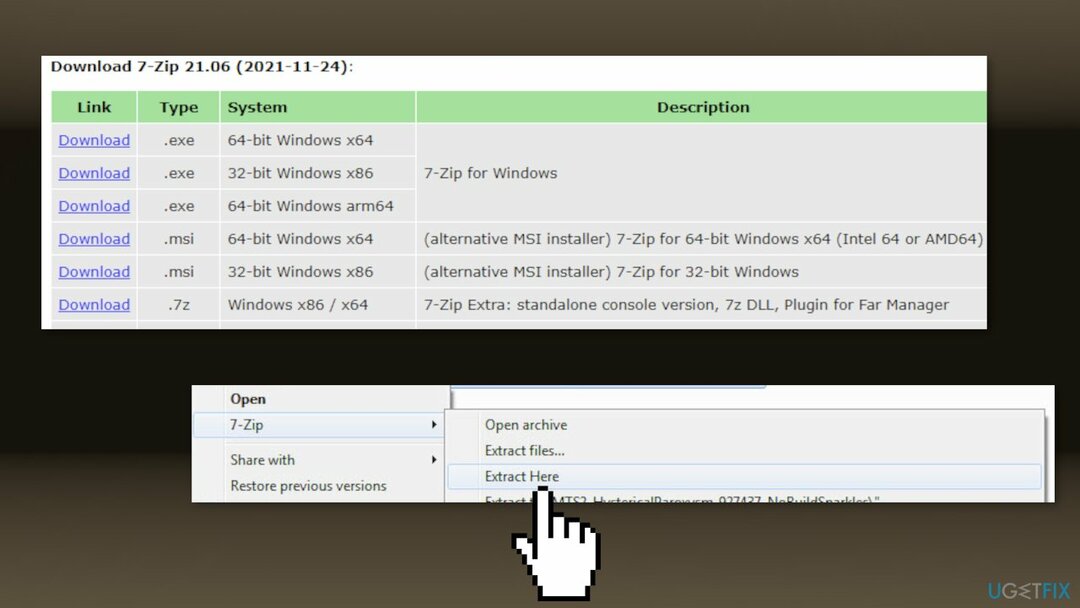
- Следвайте подканите на екрана и завършете процеса на извличане
- Рестартирам вашия компютър отново и проверете дали проблемът е отстранен
Решение 2. Стартирайте Mod Launcher като администратор
За да поправите повредена система, трябва да закупите лицензираната версия на Reimage Reimage.
Тази грешка може да възникне и ако стартовият панел на модификациите, който използвате за инсталиране и прилагане на модовете, няма администраторски достъп.
- Кликнете с десния бутон на вашия мод стартер и изберете Изпълни като администратор от контекстното меню
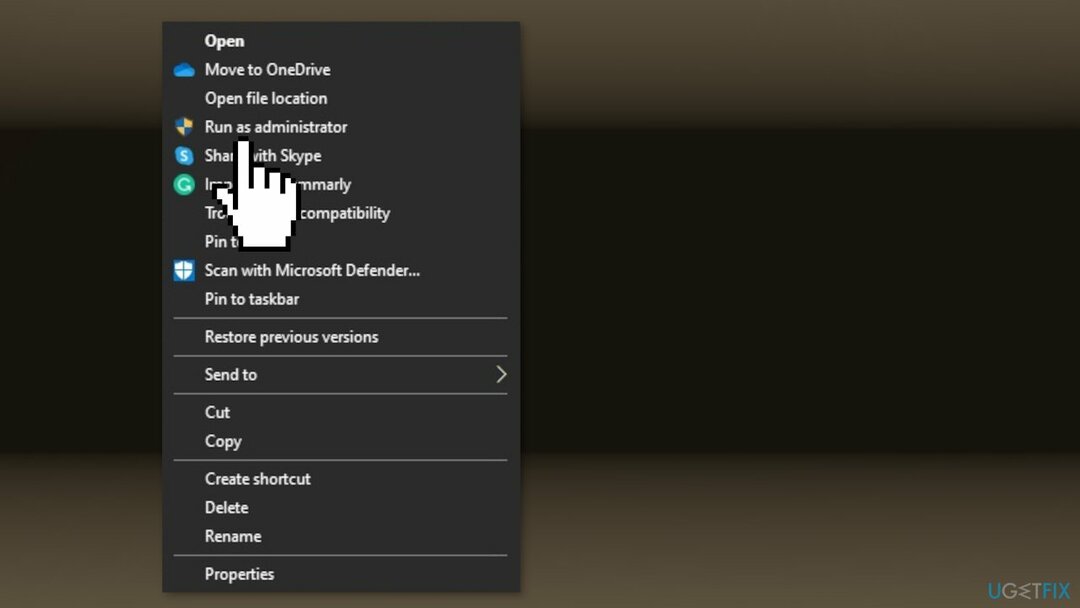
Решение 3. Деактивирайте Windows Defender
За да поправите повредена система, трябва да закупите лицензираната версия на Reimage Reimage.
- Кликнете върху Започнете, Тип Контролен панел, и го изберете от резултатите от търсенето
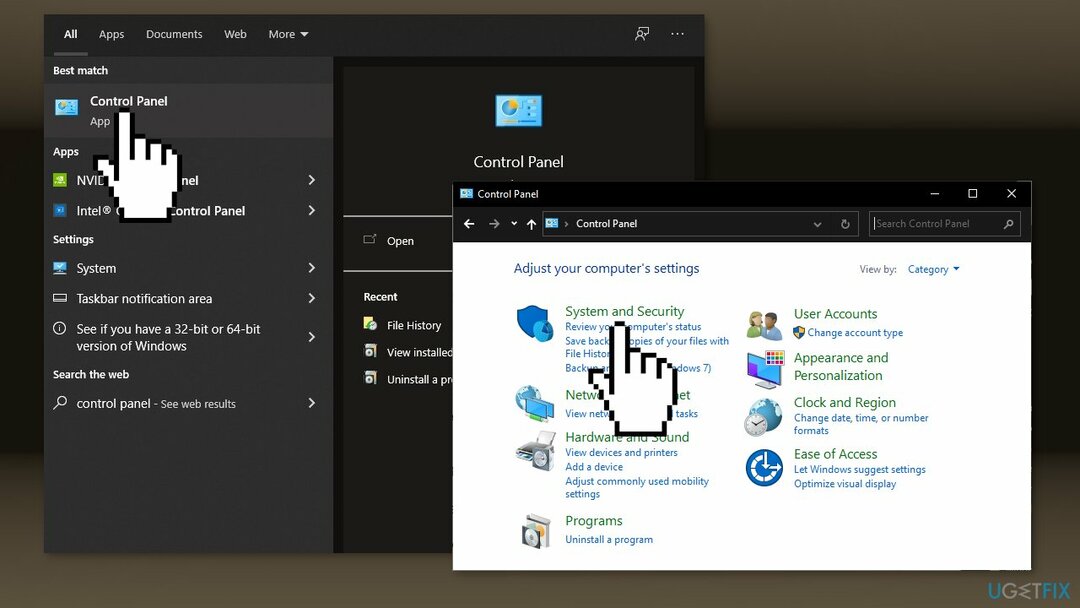
- Отидете на Система и сигурност > Защитна стена на Windows Defender
- Кликнете върху Включете или изключете защитната стена на Windows Defender
- Просто кликнете върху Изключете защитната стена на Windows (не се препоръчва) и за двете Настройки за частна и публична мрежа
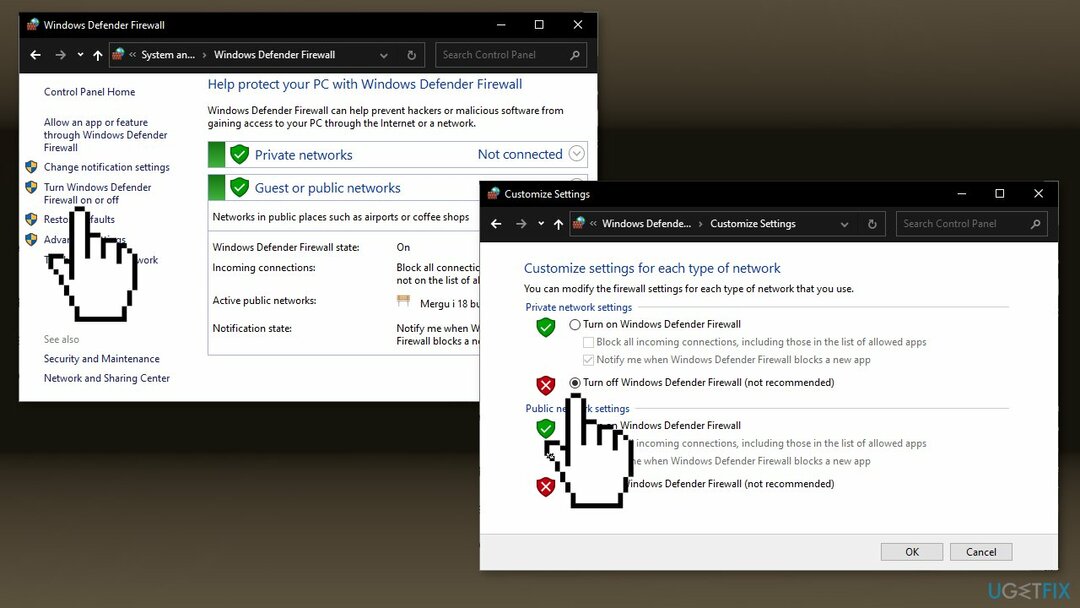
- Рестартирам вашата система
Поправете грешките си автоматично
Екипът на ugetfix.com се опитва да направи всичко възможно, за да помогне на потребителите да намерят най-добрите решения за отстраняване на грешките си. Ако не искате да се борите с техники за ръчен ремонт, моля, използвайте автоматичния софтуер. Всички препоръчани продукти са тествани и одобрени от нашите професионалисти. Инструментите, които можете да използвате, за да коригирате грешката си, са изброени по-долу:
Оферта
направи го сега!
Изтеглете корекцияЩастие
Гаранция
направи го сега!
Изтеглете корекцияЩастие
Гаранция
Ако не сте успели да поправите грешката си с помощта на Reimage, свържете се с нашия екип за поддръжка за помощ. Моля, уведомете ни всички подробности, които смятате, че трябва да знаем за вашия проблем.
Този патентован процес на поправка използва база данни от 25 милиона компоненти, които могат да заменят всеки повреден или липсващ файл на компютъра на потребителя.
За да поправите повредена система, трябва да закупите лицензираната версия на Reimage инструмент за премахване на зловреден софтуер.

VPN е от решаващо значение, когато става въпрос поверителността на потребителите. Онлайн тракери като бисквитки могат да се използват не само от платформи за социални медии и други уебсайтове, но и от вашия доставчик на интернет услуги и правителството. Дори и да приложите най-сигурните настройки през вашия уеб браузър, пак можете да бъдете проследявани чрез приложения, които са свързани с интернет. Освен това браузърите, фокусирани върху поверителността, като Tor не са оптимален избор поради намалената скорост на връзката. Най-доброто решение за вашата пълна поверителност е Частен интернет достъп – бъдете анонимни и сигурни онлайн.
Софтуерът за възстановяване на данни е една от опциите, които могат да ви помогнат възстановите вашите файлове. След като изтриете файл, той не изчезва в нищото – той остава във вашата система, докато не се записват нови данни върху него. Професионално възстановяване на данни е софтуер за възстановяване, който търси работещи копия на изтрити файлове във вашия твърд диск. С помощта на инструмента можете да предотвратите загуба на ценни документи, училищна работа, лични снимки и други важни файлове.